Pri používaní systému Debian Linux sa môžete ocitnúťstiahnutím balíkov DEB z internetu na inštaláciu softvéru, ktorý potrebujete. Podobne ako Ubuntu Linux, vývojári, ktorí sa zameriavajú na Debian, sa často neobťažujú s vytvorením vyhradených softvérových archívov a rozdávaním balíkov pre používateľov na stiahnutie a inštaláciu.
Väčšina dostupných balíkov softvéru DEBonline si môžete stiahnuť na Debiane a po inštalácii funguje dobre. Niekedy však tieto stiahnuteľné balíčky DEB prechádzajú dlhú dobu bez aktualizácií softvéru alebo opráv, ktoré vytvárajú poškodené balíky v Debiane.
Poznámka: V tejto príručke sa zameriavame na to, ako sa starať o nefunkčné balíčky v systéme Debian Linux. Ak spustíte Linux Mint Debian Edition, MxLinux, BunsenLABs Linux alebo iný operačný systém založený na Debiane, neváhajte sa nimi riadiť. Všetky informácie, ktoré tu uvádzame pre Debian, sa týkajú aj týchto OS!
Nainštalujte správcu balíkov Synaptic
Primárny grafický spôsob inštalácie softvéruv systéme Debian Linux je správca balíkov Synaptic. Jedným z dôvodov, prečo je tento softvér často zahrnutý do rôznych vydaní Debianu, je to, že prichádza so vstavanými funkciami, ktoré môžu používateľom pomôcť rýchlo zmierniť poškodené balíky v systéme.
Synaptic je väčšinou predinštalovaný. Môže sa však stať, že nebude nainštalovaný vo vašom vydaní Debianu (najmä ak ide o jeho derivát). Predtým, ako ho použijeme na opravu poškodených balíkov, sa stručne venujeme tomu, ako nainštalovať program.
Na spustenie inštalácie manažéra balíkov Synaptic v systéme Debian Linux musíte otvoriť okno terminálu. Ak to chcete urobiť, stlačte Ctrl + Alt + T alebo Ctrl + Shift + T na klávesnici. Odtiaľ použite naklonený alebo Apt-get inštalačné príkazy nižšie.
Najskôr spustite príkazy na aktualizáciu a aktualizáciu v systéme Debian Linux, aby ste sa ubezpečili, že váš systém obsahuje všetky čakajúce softvérové záplaty.
sudo apt update sudo apt upgrade
Alebo, ak sa chystáte vydať Debian Linux, ktorý nemá prístup k Apt, skúste Apt-get.
sudo apt-get update sudo apt-get upgrade
Teraz pomocou správcu balíkov nainštalujte správcu balíkov Synaptic na Debian.
sudo apt install synaptic -y
Alebo, pri vydaní Debianu bez Apt, skúste:
sudo apt-get install synaptic -y
Prípadne, ak nie ste fanúšikom internetuv Debiane, otvorte softvér Gnome alebo KDE objavte a aktualizujte svoj systém pomocou zabudovaného mechanizmu aktualizácie, ktorý poskytujú. Potom napíšte „synaptický“, kliknite na tlačidlo „Inštalovať“ a spustite tak softvér a spustite ho.
Nájdite rozbité balíky na Debiane so Synaptic
Ak chcete nájsť poškodený balík v Debiane pomocou Správcu balíkov Synaptic, začnite spustením aplikácie. Po otvorení zadajte heslo používateľa a získajte prístup k programu.
Poznámka: Ak váš počítač Debian Linux nepoužíva sudo, skúste ho namiesto toho spustiť pomocou príkazu terminálu nižšie.
su - synaptic
S otvoreným a pripraveným správcom balíkov SynapticAk ju chcete použiť, vyhľadajte modrú ikonu vyhľadávania a kliknite na ňu pomocou myši. Tým sa otvorí vyhľadávacie pole. Použite ho na napísanie názvu balíčkov, o ktorých viete, že sú poškodené, a stlačením tlačidla „Vyhľadať“ spustite vyhľadávanie.

Vo výsledkoch vyhľadávania sa pozrite na ľavú bočnú lištu Synaptic. Ďalej sa pri každom poškodenom balení objaví červený štvorec.
Zoradiť podľa zlomených
Na vašom balíku môže byť niekoľko nefunkčných balíkovDebian PC, ktoré nemôžete nájsť, pretože nepoznáte presné názvy. Našťastie správca balíkov Synaptic umožňuje používateľom triediť balíky podľa stavu vrátane „nefunkčných“.
Ak chcete odfiltrovať poškodené balíky, vytvorte si svojdo ľavej dolnej časti aplikácie a kliknite na tlačidlo so štítkom „Vlastné filtre“. V oblasti filtra vyhľadajte „Broken“ a vyberte ju pomocou myši.
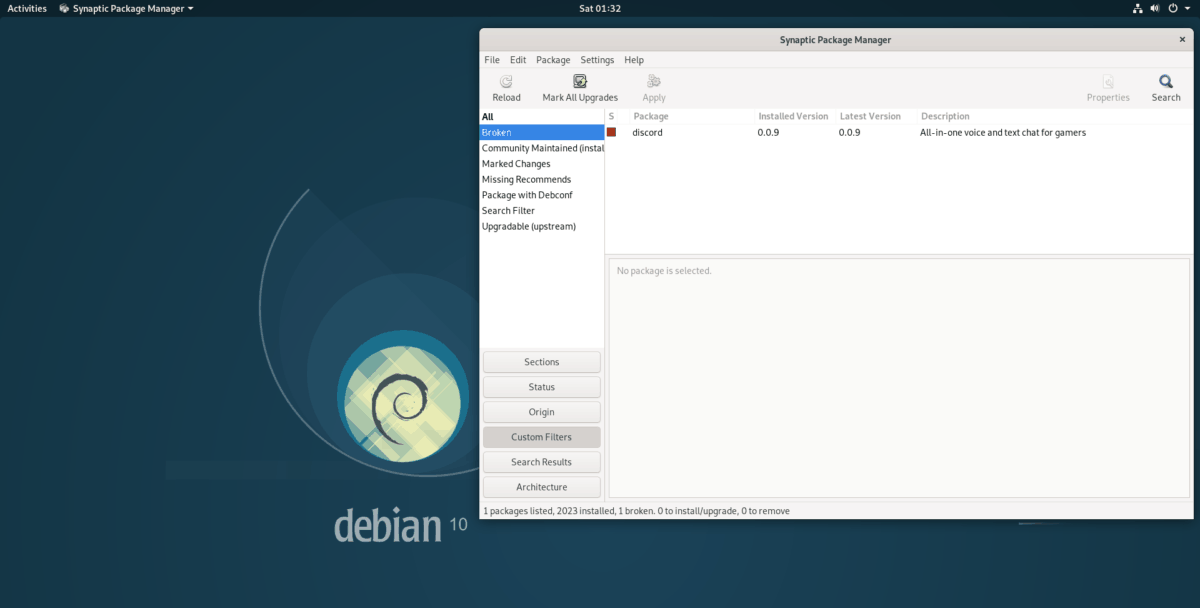
Výberom filtra „Broken“ v programe Synaptic sa automaticky zobrazia všetky poškodené balíky, ktoré sú aktuálne nainštalované na vašom počítači Debian Linux.
Oprava poškodených balíkov pomocou programu Synaptic
Ako sa zbaviť poškodených balíkov v Synapticsprávcu balíkov, uistite sa, že je aplikácia otvorená a či sú balíčky zoradené podľa poškodených alebo či ste hľadali tie, ktoré je potrebné opraviť. Potom vyhľadajte tlačidlo „Upraviť“ v hornej časti aplikácie a vyberte ho pomocou myši, čím odhalíte jeho obsah.
V ponuke „Upraviť“ vyhľadajte „Opraviť zlomené“A vyberte ho. Hneď ako vyberiete túto možnosť, Synaptic automaticky priradí opravy všetkým rozbitým balíkom, ako napríklad odstránenie, inštalácia chýbajúcich súborov atď. Potom vyhľadajte tlačidlo „Použiť“ a kliknutím naň aplikujte opravy.
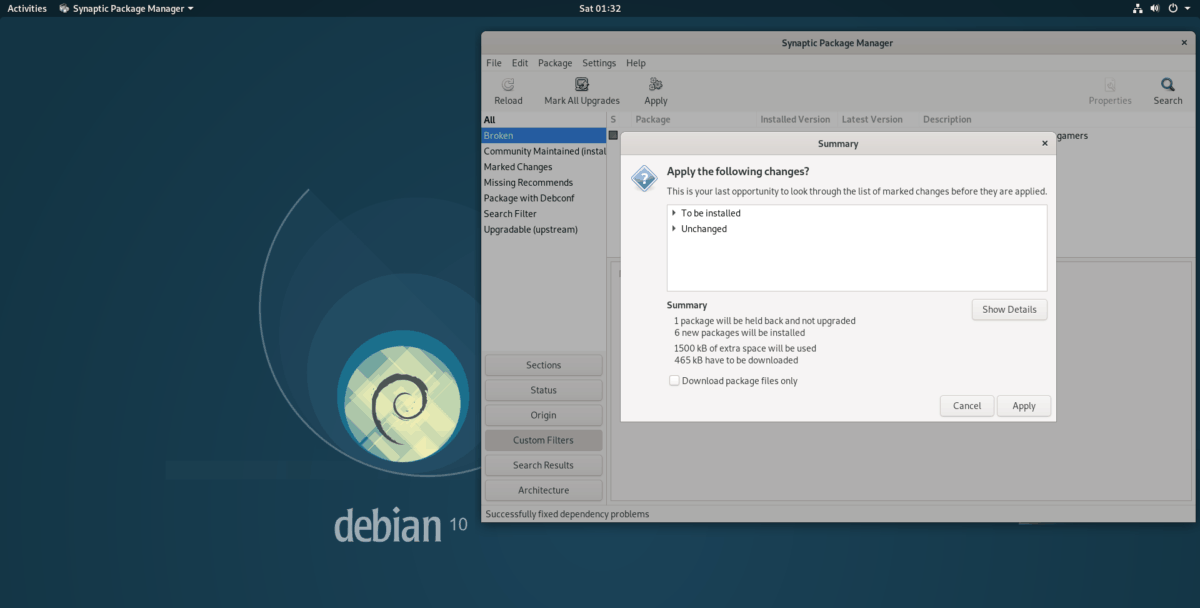
Keď Synaptic dokončí opravu všetkých poškodených balíkov na vašom počítači Debian, ukončite aplikáciu a všetko by malo byť v poriadku!













Komentáre